Så här fixar du PDE.plugin kommer att skada din dator – TechCult
Miscellanea / / July 11, 2023
PDE.plugin-filen är en komponent i HP-appen som hanterar dina HP-enheter. Om du ser ett meddelande på din dator som säger det PDE.plugin kommer att skada din dator, det finns ingen anledning att oroa sig eftersom dessa filer inte är skadliga. I den här artikeln kommer vi att förklara hur du åtgärdar det här problemet. Stanna hos oss för att ta reda på lösningarna.

Innehållsförteckning
Så här fixar du PDE.plugin kommer att skada din dator
Det är vanligt att se popup-varningar på din Mac-dator. Men när du får en varning om att något kommer att skada din dator kan det vara oroande. Men oroa dig inte, PDE.plugin är inte skadligt. I den här artikeln kommer vi att förklara det mer i detalj och tillhandahålla möjliga lösningar för att lösa problemet. Så fortsätt läsa!
Snabbt svar
Du kan fixa att PDE.plugin skadar din dator genom att uppdatera Mac med dessa steg:
1. Öppna Systeminställningar app på din Mac.
2. Klicka på Programuppdatering.
3. Klicka sedan på Uppgradera nu.
Vad orsakar PDE.plugin kommer att skada din dator?
Det finns några möjliga orsaker till detta fel på grund av filen PDE.plugin:
- Föråldrat system
- Föråldrad HP-skrivare
- HP-skrivare återkallad
Nu när du förstår vad PDE.plugin kommer att skada din dator betyder, låt oss utforska lösningarna för att åtgärda det här problemet med filen. För att lära dig mer om dessa lösningar, fortsätt att läsa och följ stegen som beskrivs i vår guide.
Metod 1: Uppdatera Mac
Till att börja med, uppdatera din Mac för att fixa PDE.plugin kommer att skada din dator. Du bör hålla din enhet uppdaterad eftersom den senaste uppdateringen kommer med nya emojis, funktioner, säkerhetsuppdateringar, fixar buggar och mer. För att lära dig mer om processen, följ stegen nedan:
1. Starta först Systeminställningar app på din Mac.
2. Klicka nu på Programuppdatering alternativet och klicka på Uppgradera nu.

Metod 2: Ta bort och lägg till HP-skrivare igen
En annan metod du kan prova är att ta bort och lägga till din HP-skrivare igen. Om du väljer den här metoden måste du ladda ner den nya HP-programvaran. För att göra det, följ stegen nedan:
1. Navigera till Systeminställningar och Klicka på Skrivare och skannrar.
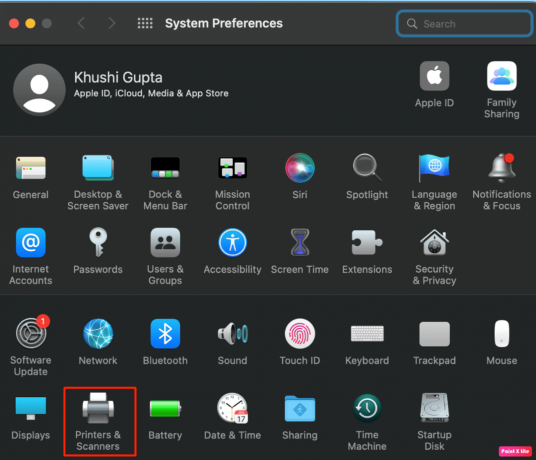
2. Efter det, från den givna listan, välj din HP-skrivare.
3. Klicka sedan på minustecken och välj nu Ta bort skrivare alternativ.
4. Ladda ner och installera nu senaste HP-skrivaren programvara.
5. Följaktligen måste du lägga till din skrivare igen. För att göra det, gå till Systeminställningar, välj sedan Skrivare och skannrar och klicka slutligen på Lägg till ikon.
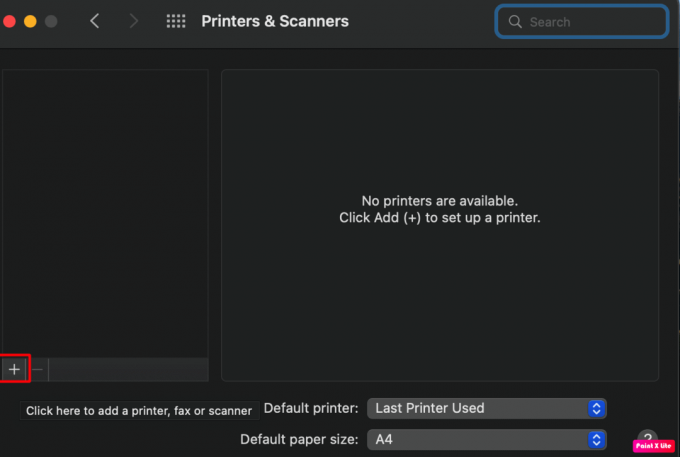
Läs också:Universalkontroll fungerar inte på Mac för att växla sömlöst mellan Apple-enheter
Metod 3: Ta bort och installera om HP-skrivardrivrutinen
Om den tidigare metoden inte fungerade för dig är ett annat alternativ att ta bort och installera om HP-skrivardrivrutinen. Detta kan hjälpa till att fixa PDE.plugin kommer att skada din dator problem på Mac. För att lära dig hur du gör detta, följ stegen nedan:
1. Öppna Upphittare appen och klicka på Ansökningar mapp.

2. Starta nu HP eller Hewlett Packard mapp.
3. När du har öppnat den här mappen klickar du på HP Uninstaller. Du måste då följa instruktionerna på skärmen. Om du inte kan hitta HP Uninstaller-filen går du vidare till nästa steg.
4. Härefter väljer du HP eller Hewlett Packard appen och flytta den till Skräp.
5. Navigera sedan till Upphittare igen. Klicka sedan på Gå och välj Gå till mapp alternativ från menyraden.
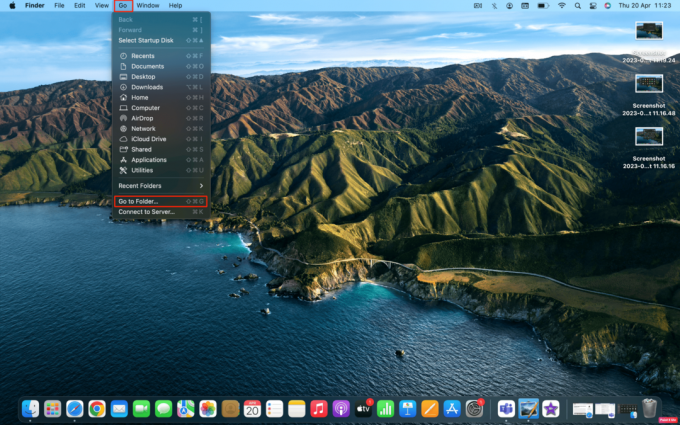
6. Stiga på /Library/Printers och radera mappen HP eller Hewlett Packard. Öppna sedan Skräp och högerklicka på den och välj Töm papperskorgen alternativ.
7. Lansera Systeminställningar och klicka sedan på Skrivare och skannrar alternativet och ta bort HP-skrivaren.
8. Nästa, starta om din Mac för att ladda ner och installera senaste HP-drivrutinen fil.
9. Dubbelklicka på DMG fil. Följ nu instruktionerna på skärmen för att installera den.
10. När drivrutinen är installerad, öppna Systeminställningar och klicka sedan på Skrivare och skannrar. Till sist, lägg till din HP-skrivare.
Metod 4: Använd HP Easy Start för att uppdatera skrivardrivrutinen
För att fixa PDE.plugin kommer att skada din dator problem, prova den här metoden. Du kan enkelt uppdatera skrivardrivrutinen genom att använda HP Easy start. Läs de givna stegen för att uppdatera skrivardrivrutinen:
1. Börja med att ladda ner HP Easy Start.
2. Efter det, hitta filen i din datorkatalog. Starta mappen och välj sedan Installationsikon. Följ nu instruktionerna på skärmen.
Om detta inte fungerade för dig kan du försöka installera HP Easy Start genom att följa stegen nedan:
1. Ladda först ner HP Easy Start och kör den. Klicka sedan på HP Easy Start finns i menyraden.
2. Välj den Avinstallera HP-programvaran alternativ. Innan detta se till att alla skrivardrivrutiner som fanns tidigare tas bort innan du installerar den senaste drivrutinen.
3. När den har avinstallerats klickar du på Konfigurera ny enhet. Följ nu instruktionerna på skärmen för att avsluta installationen.
Läs också:Hur man återställer osparade Excel-filer på Mac
Metod 5: Använd AirPrint för att installera om skrivaren
Om du är en iPhone eller iPad-användare kan du använda dig av AirPrint som är en Apple-funktion för att skriva ut trådlöst. Du kan också göra detta med din Mac men se till att din skrivare är AirPrint-kompatibel. Dessutom måste du ansluta din HP-skrivare och Mac till samma Wi-Fi om du vill skriva ut trådlöst.
Utöver det, om du har installerat någon HP-drivrutin tidigare, ta bort den. Att välja denna metod och fixa PDE.plugin kommer att skada din dator på Mac, kolla in följande steg:
1. Klicka på Skrivare och skanners och ta bort HP skrivare din från den angivna listan.
2. Klicka sedan på Lägg till skrivare eller skanner.
3. Härefter klickar du på Använd eller Skriv ut med meny. Sedan Välj AirPrint och klicka sedan på Lägg till ditt skrivarnamn.
Den andra metoden att skriva ut via Apples AirPrint:
1. Starta dokumentet du vill skriva ut.
2. Klicka sedan på Fil och klicka sedan på Skriva ut knapp.
3. Efter det, gå till Närliggande skrivare i menyn Skrivare och välj AirPrint.
4. Klicka nu på Skriva ut.
Detta för oss till slutet av vår artikel om hur man fixar problemet PDE.plugin kommer att skada din dator dyka upp. Låt oss veta vilken metod som fungerade för dig. Du kan nå oss med dina förslag och frågor via kommentarsfältet nedan.
Henry är en erfaren teknikskribent med en passion för att göra komplexa teknikämnen tillgängliga för vardagliga läsare. Med över ett decenniums erfarenhet inom teknikbranschen har Henry blivit en pålitlig informationskälla för sina läsare.



